「検索コマンドの使い方を知りたい」
「検索したら相手にバレる?」
こういった疑問をお持ちではありませんか?
Twitterの検索機能を使えばユーザーやツイートを検索できます。
そして、特定のツイートだけを検索するなどの高度な検索も可能です。
しかし、始めたばかりで使い方がよく分からないという方も多いのではないでしょうか
当記事では、Twitterの検索機能について詳しく解説しています。
当記事があなたの疑問の解決に少しでも役に立てば幸いです。
1.twitterで検索するには
Twitterで検索をするには、画面の下部にある虫眼鏡マークをタップします。
すると、画面上部に「キーワード検索」という検索タブが表示されるので、キーワードを入力してください。
キーワードを入れると、該当するアカウントやツイートが表示されます。
しかし、twitterの検索機能はあまり精度が良いとは言えません。
そこで活用して頂きたいのが「検索コマンド」という高度な検索方法です。
検索コマンドを使えば、特定の条件に絞って検索できるので、精度がかなり上がります。
これから紹介する検索コマンドを使って、検索機能を快適にお使いください。
2.特定のユーザーに関する検索方法
まずは、特定のユーザーに関するツイートを検索できる検索コマンドの紹介です。
2-1.特定のユーザーに関する全ツイート:@検索
@検索を使うと、特定のユーザーに関する全てのツイートが検索されます。
全てのツイートとは、そのユーザーのツイート・リプライ・メンションの事です。
検索方法は、「@ユーザーID」です。
2-2.特定のユーザーがしたツイート:from検索
from検索を使うと、特定ユーザーのツイートだけを検索できます。
従って、リプライやメンションなどは表示されません。
検索方法は、「from:ユーザーID」です。
2-3.特定のユーザーへのツイート:to検索
to検索を使うと、特定ユーザーへのリプライやメンションだけを検索できます。
従って、そのユーザーのツイートは含まれません。
検索方法は、「to:ユーザーID」です。
3.特定の期間に関する検索方法
続いては、特定の期間に関するツイートを検索できる検索コマンドの紹介です。
3-1.指定した日付から現在までのツイート:since検索
since検索を使うと、指定した日から現在までのツイートを検索できます。
検索方法は、「検索したいキーワード since:年-月-日」です。
例えば、「サッカー since:2019-3-30」と検索したとします。
すると、2019年3月30日から現在までに投稿された、「サッカー」というワードを含むツイートが表示されます。
3-2.過去から指定した日付までのツイート:until検索
until検索を使うと、過去から指定日までのツイートを検索できます。
検索する際は、「検索したいキーワード until:年-月-日」と入力してください。
もし「サッカー until:2019-3-30」と検索した場合は、過去から2019年3月30日までに投稿された「サッカー」というワードを含むツイートが表示されます。
4.画像・動画・リンクの検索方法
続いては、画像や動画、リンクが含まれるツイートを検索できる検索コマンドのご紹介です。
4-1.画像
画像を含むツイートを探したい場合は、「検索したいキーワード filter:images」と入力しましょう。
キーワードと画像を含むツイートだけに絞ることができます。
また、上でご紹介した検索コマンドと組み合わせることも可能です。
例えば、from検索と合わせれば、特定のユーザーのツイートの中から画像のあるツイートだけを絞り込むことができます。
組み合わせて検索する場合は、「from:○○ filter:images」と入力してください。
4-2.動画
動画を含むツイートを探したい場合は、「検索したいキーワード filter:videos」と検索します。
すると、キーワードと動画を含むツイートだけに絞ることができます。
先にも述べたように、動画を検索する場合も他の検索と組み合わせることが可能です。
例えば、特定の期間の動画を含むツイートを検索したいときは、「○○ since:年-月-日 filter:videos」で検索してください。
4-3.リンク
リンクを含むツイートを探したい場合は、「検索したいキーワード filter:links」と入力すれば、キーワードとリンクを含むツイートだけが表示されます。
組み合わせ検索も可能で、to検索と組み合わせたい場合は、「to:○○ filter:links」と入力します。
すると、リンクを含む特定ユーザーへのリプライやメンションだけを表示できます。
5.その他の高度な検索
ここからは、より高度な検索コマンドをご紹介します。
5-1.複数の言葉を含むツイート:and検索
and検索を使えば、複数のキーワードを含むツイートの検索が可能です。
具体的には、「○○ ○○」という風に複数のキーワードを入れて検索します。
これまでご紹介したような特定の英単語などを入れる必要はありません。
5-2.どちらか片方の言葉を含むツイート:OR検索
OR検索を使うと、どちらか片方のキーワードを含むツイートを検索できます。
検索方法は、「検索したいキーワード OR 検索したいキーワード」です。
例えば、「サッカー OR 野球」と検索した場合、どちらか一方のワードでも入っていれば、該当するツイートが表示されます。
なお、OR検索をする場合、ORは大文字で、ORの前後にはスペースを空ける必要があります。
検索する際はご注意ください
5-3.完全に一致した言葉を含むツイート:""検索
“”で囲んで検索する方法は、完全一致検索です。
完全一致検索を利用すれば、“”内の言葉と完全に一致するツイートだけが表示されます。
検索方法は、「“検索したいキーワード”」です。
例えば、「“明日の天気”」と検索した場合、「明日の天気」という言葉が入っているツイートだけが表示されます。
「明日」「天気」という言葉がバラバラになっていたら、表示されません。
5-4.ハッシュタグの付いたツイート:tag検索
tag検索を使うと、ハッシュタグの付いているツイートを検索できます。
検索方法は、「#検索したいキーワード」です。
ただ、ハッシュタグは完全に一致している必要があるので、一部分だけ合っていても表示されません。
「#twitter検索」と検索した場合、#twitter検索とついたツイートは表示されます。
しかし、#twitterや#検索といったハッシュタグがついたツイートは表示されないということです。
5-5.特定の言葉を除外して検索する
特定のキーワードを除外して検索する方法もあります。
検索方法は、「検索したいキーワード-除外したいキーワード」です。
「サッカー-日本」と検索した場合、「サッカー」を含むツイートの内、「日本」が入っているものは除外されます。
なお、この検索方法はユーザー検索と組み合わせると特に有効です。
例えば、「from:ユーザーID -○○」と検索したとします。
すると、そのユーザーのツイートから○○という言葉が入っていないものだけを表示できます。
6.検索したら相手にバレる?
ここまでは、いろいろな検索コマンドをご紹介してきました。
しかし、「そもそも検索は相手にバレないのか?」という疑問をお持ちの方もいらっしゃるかと思います。
結論から言うと、相手にバレることはありません。
しかし、相手に自分の存在が知られてしまう行為がいくつかあります。
それは、フォロー・いいね・リツイートです。
特に、「いいね」は誤って押す方が多いのでご注意ください。
7.まとめ
いかがでしたか?
Twitterの検索には、検索コマンドという機能があります。
検索コマンドを使えば、より精度の高い検索が可能です。
検索コマンドを使いこなして、快適なtwitterライフをお過ごしください。

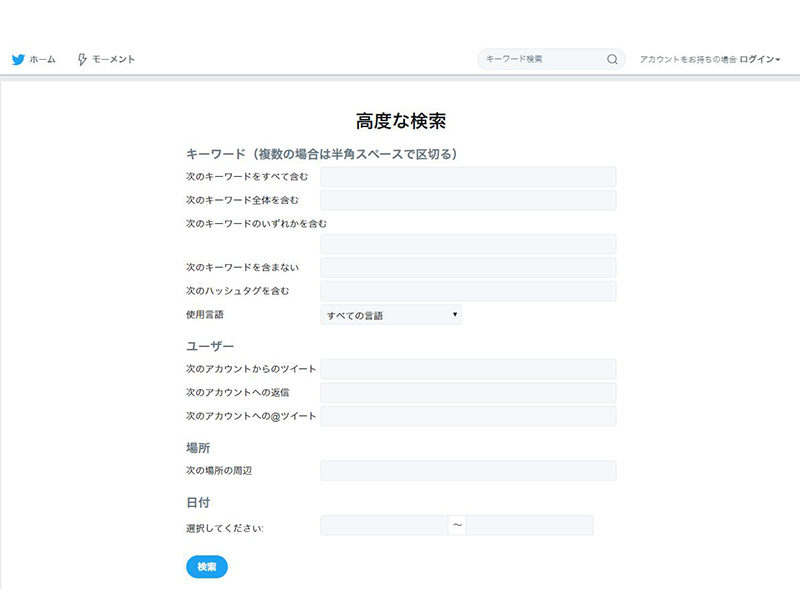


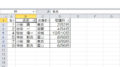

 【超簡単】WMVからMP4への変換方法4つ!おすすめ方法はコレ
【超簡単】WMVからMP4への変換方法4つ!おすすめ方法はコレ mp4への変換、方法4つとおすすめの変換ソフトを【簡単】にご紹介します
mp4への変換、方法4つとおすすめの変換ソフトを【簡単】にご紹介します MOVからMP4への変換、簡単な方法4選!初心者におすすめ【簡単】変換ソフトはどれ?
MOVからMP4への変換、簡単な方法4選!初心者におすすめ【簡単】変換ソフトはどれ?
コメント